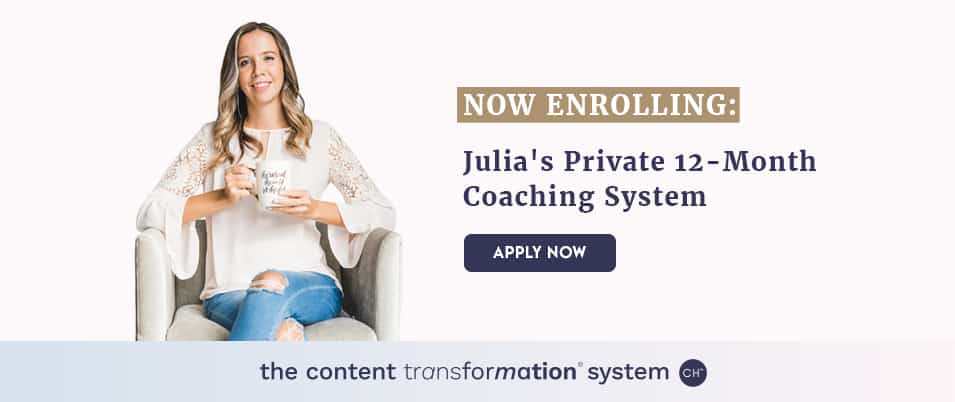Как отправить PDF на Kindle (за 8 простых шагов, с иллюстрациями)
Опубликовано: 2022-06-21Вы когда-нибудь загружали PDF-файл на свой компьютер только для того, чтобы перенести его и прочитать на мобильном устройстве, таком как Kindle?
Это ваш гид.
В конце концов, отправка PDF-файла на Kindle — отличная идея по множеству других причин, помимо переносимости. Эти сценарии довольно распространены:
- У вас есть PDF-файл курса, который вы хотели бы читать на ходу (например, в моей Системе преобразования контента у нас есть дополнительные PDF-файлы — домашние задания курса и загружаемые файлы, которые идеально подходят для чтения на вашем Kindle)
- У вас есть электронная книга в формате PDF, которую будет намного легче читать на Kindle.
- Вы путешествуете и хотите более простой способ чтения/изучения PDF-файлов
- Электронная книга, которую вы хотите, недоступна для загрузки в формате Kindle, но существует в формате PDF.
Во всех этих и других случаях было бы здорово, если бы вы могли получить доступ ко всем своим PDF-файлам из библиотеки вашего устройства Kindle?
Вы можете. Давайте обсудим самый простой способ отправить PDF на Kindle за 8 шагов. (Выяснение этого год назад спасло мне жизнь, когда дело дошло до более легкого чтения PDF-файлов!)
Отправить PDF на Kindle за 8 шагов: разбивка
Часть 1. Найдите электронное письмо «Отправить на Kindle»
- Войдите в свою учетную запись Amazon на компьютере
- Перейдите в раздел «Управление контентом и устройствами».
- Выберите Kindle, на который вы хотите отправить PDF-файлы
- Сохраните адрес электронной почты «Отправить на Kindle»
Часть 2. Отправьте PDF-файл на электронную почту «Отправить на Kindle»
- Создайте новое электронное письмо в своем почтовом приложении
- Скопируйте и вставьте свой адрес электронной почты Kindle в поле получателя
- Прикрепите свой PDF к электронному письму
- Отправьте свой PDF-файл на Kindle!
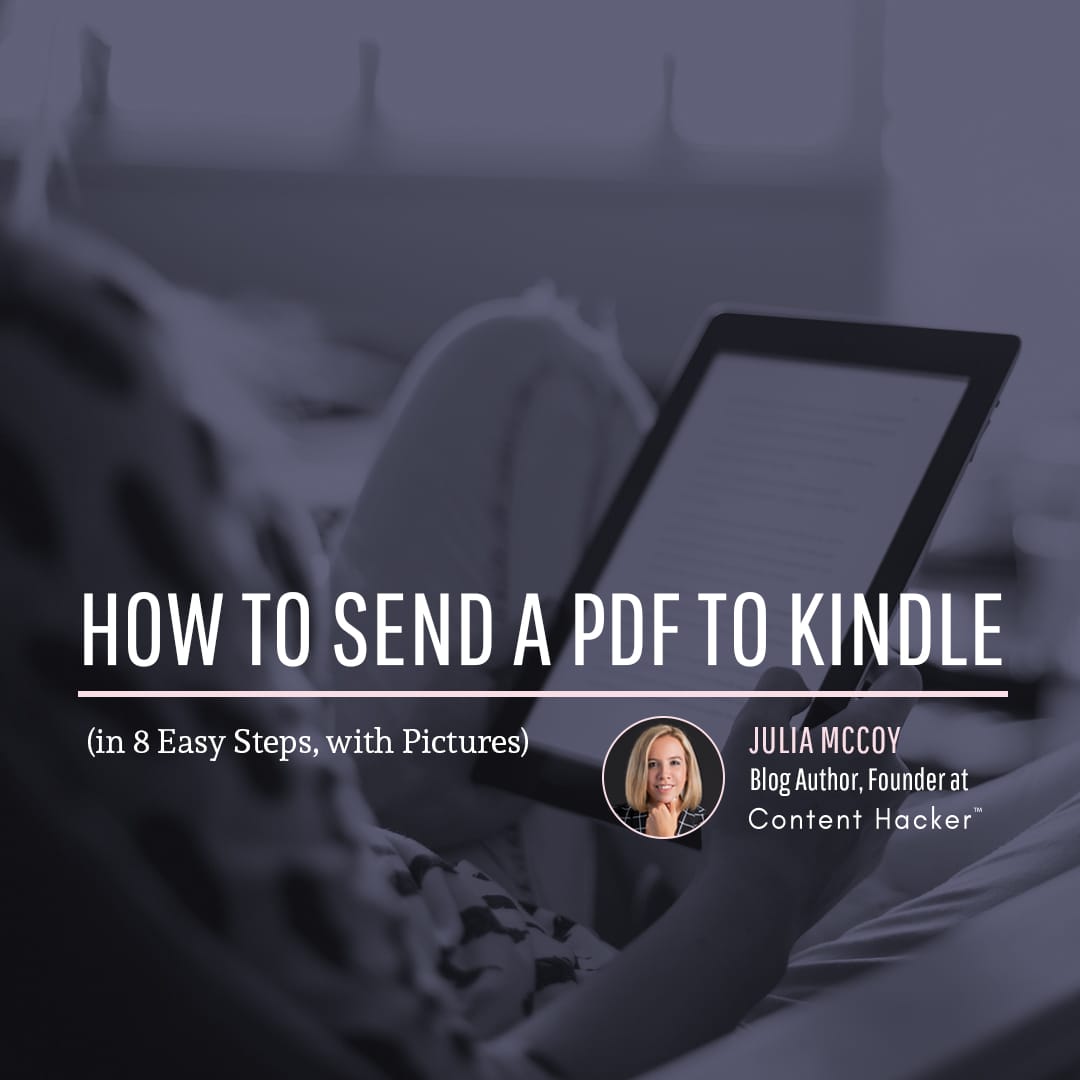
Как отправить PDF на свой Kindle
Самый простой способ отправить PDF на Kindle?
Отправьте его себе по электронной почте.
Нет, я не шучу.
Это самый быстрый и простой метод, который я нашел, который работает без проблем. Позвольте мне показать вам, как это сделать.
Примечание . Для этого руководства я использую Gmail, но шаги должны быть перенесены аналогично другим почтовым приложениям.
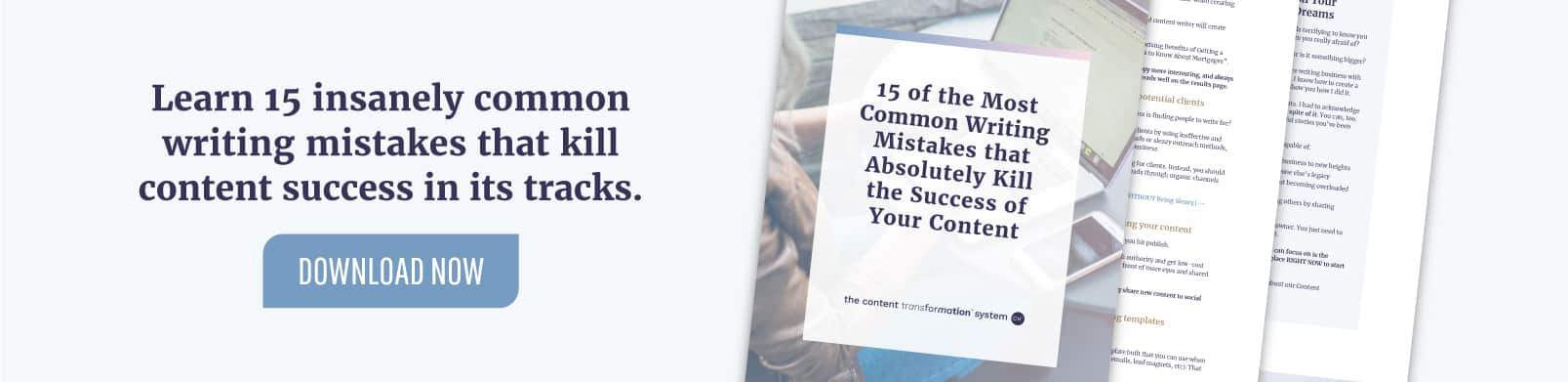
Часть 1. Найдите электронное письмо «Отправить на Kindle»
Знаете ли вы, что каждое устройство Kindle автоматически связано с уникальным адресом электронной почты? Это электронное письмо связано с вашим устройством специально для отправки документов и PDF-файлов на ваш Kindle.
Вот как найти электронную почту Kindle (уже знаете? Перейдите к части 2).
1. Войдите в свою учетную запись Amazon на компьютере.
Если у вас несколько учетных записей, выберите ту, которую вы использовали для покупки/настройки Kindle.
2. Перейдите к «Управление вашим контентом и устройствами».
После входа найдите страницу «Контент и устройства». На рабочем столе это должно быть в разделе «Учетная запись и списки» (верхняя навигация, прямо справа от окна поиска).
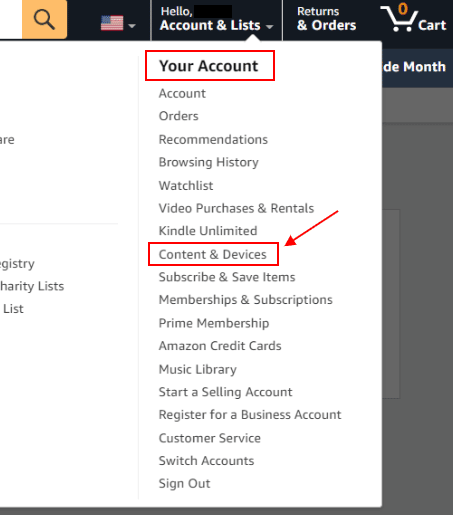
Нажмите на нее, и вы по умолчанию попадете на страницу с цифровым контентом. Переключитесь на представление «Устройства» (в верхней части страницы), чтобы найти полный список ваших устройств Amazon, включая Kindle.
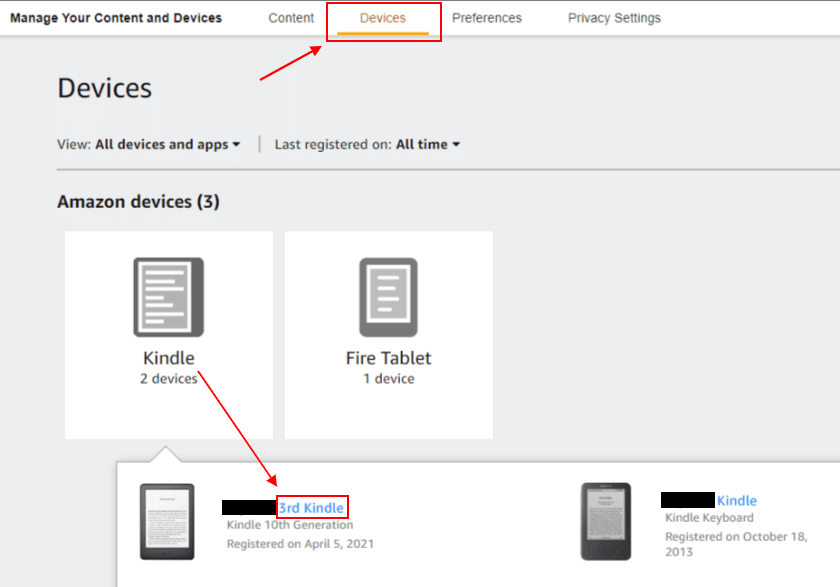
3. Выберите Kindle, на который вы хотите отправить PDF-файлы
Затем щелкните устройство Kindle, на которое вы хотите отправить PDF-файлы.
Должна появиться «сводка по устройству» с большим количеством информации, но нас интересует только электронная почта, связанная с вашим устройством.
- Он должен быть расположен в первой строке под именем вашего устройства.
- Он должен включать строку цифр и букв, за которыми следует «@kindle.com».
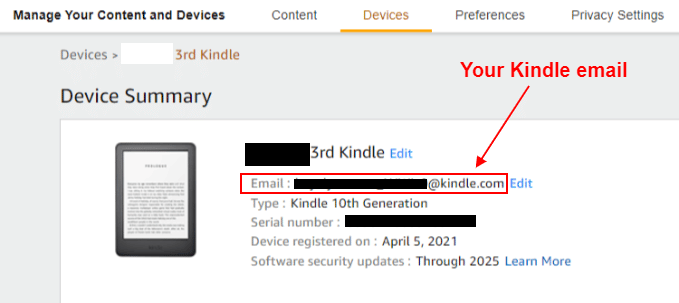
Псс… раз уж вы читаете на эту тему, я знаю, что вы жаждете знаний. Вы, наверное, тоже творческий человек. Если вы ищете проверенный путь для запуска и масштабирования своего творческого бизнеса, ознакомьтесь с моим бесплатным курсом . Это мощное обучение, которое даст вам БОЛЬШИЕ сдвиги и поучительные методологии о том, что действительно нужно для ведения цифрового бизнеса. Смотри.
4. Сохраните адрес электронной почты «Отправить на Kindle».
На этом этапе скопируйте и вставьте свою электронную почту Kindle в безопасное место, чтобы она всегда была под рукой. Я рекомендую добавить вашу электронную почту Kindle в ваши контакты, чтобы вы могли легко найти ее там, где и когда вам это нужно.
Вот как это может выглядеть в Google Контактах:
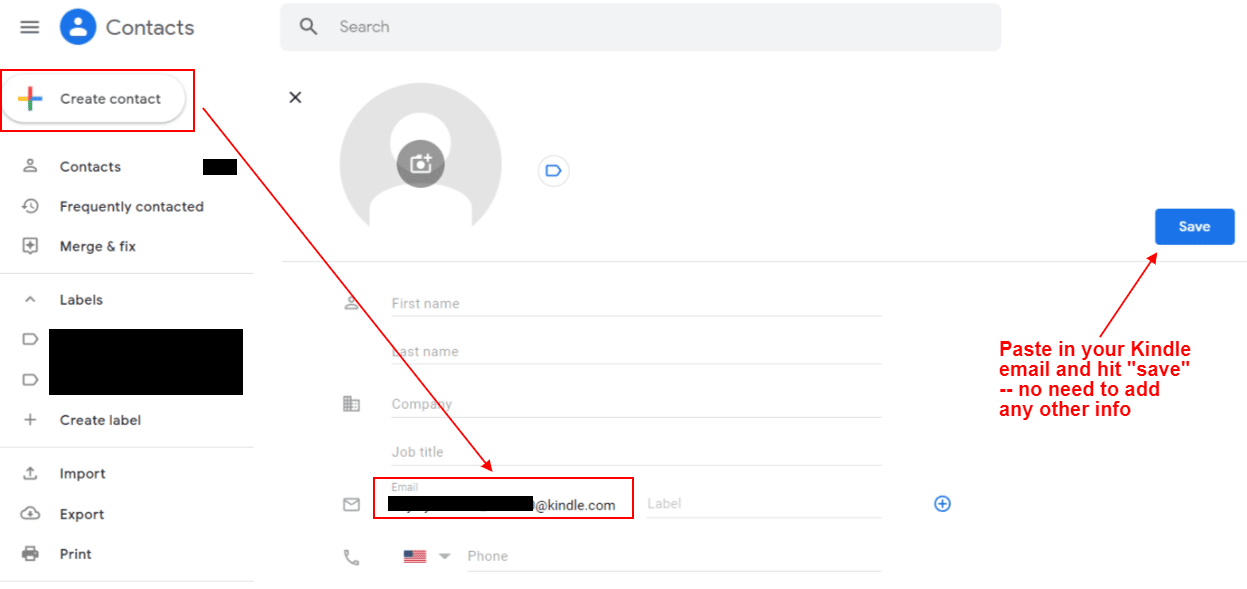
Часть 2. Отправьте PDF-файл на электронную почту «Отправить на Kindle»
Как только вы узнаете свой адрес электронной почты Kindle и сохраните его, пришло время отправить PDF-файл на Kindle по электронной почте.
1. Создайте новое электронное письмо в своем почтовом приложении.
Сначала перейдите в приложение электронной почты и создайте новое сообщение.

Примечание . Чтобы предотвратить спам, Amazon ограничивает адреса электронной почты, которые вы можете использовать для отправки файлов на Kindle. Это означает, что вы должны отправить свой PDF-файл на Kindle с адреса электронной почты, который вы авторизовали на Amazon .
Чтобы проверить список адресов электронной почты утвержденных личных документов или добавить новый авторизованный адрес электронной почты, выполните те же шаги, что и ранее, чтобы перейти к «Управлению вашим контентом и устройствами».
Оттуда выберите «Настройки» в верхнем меню.


Прокрутите вниз до «Настройки личных документов» и щелкните по нему.
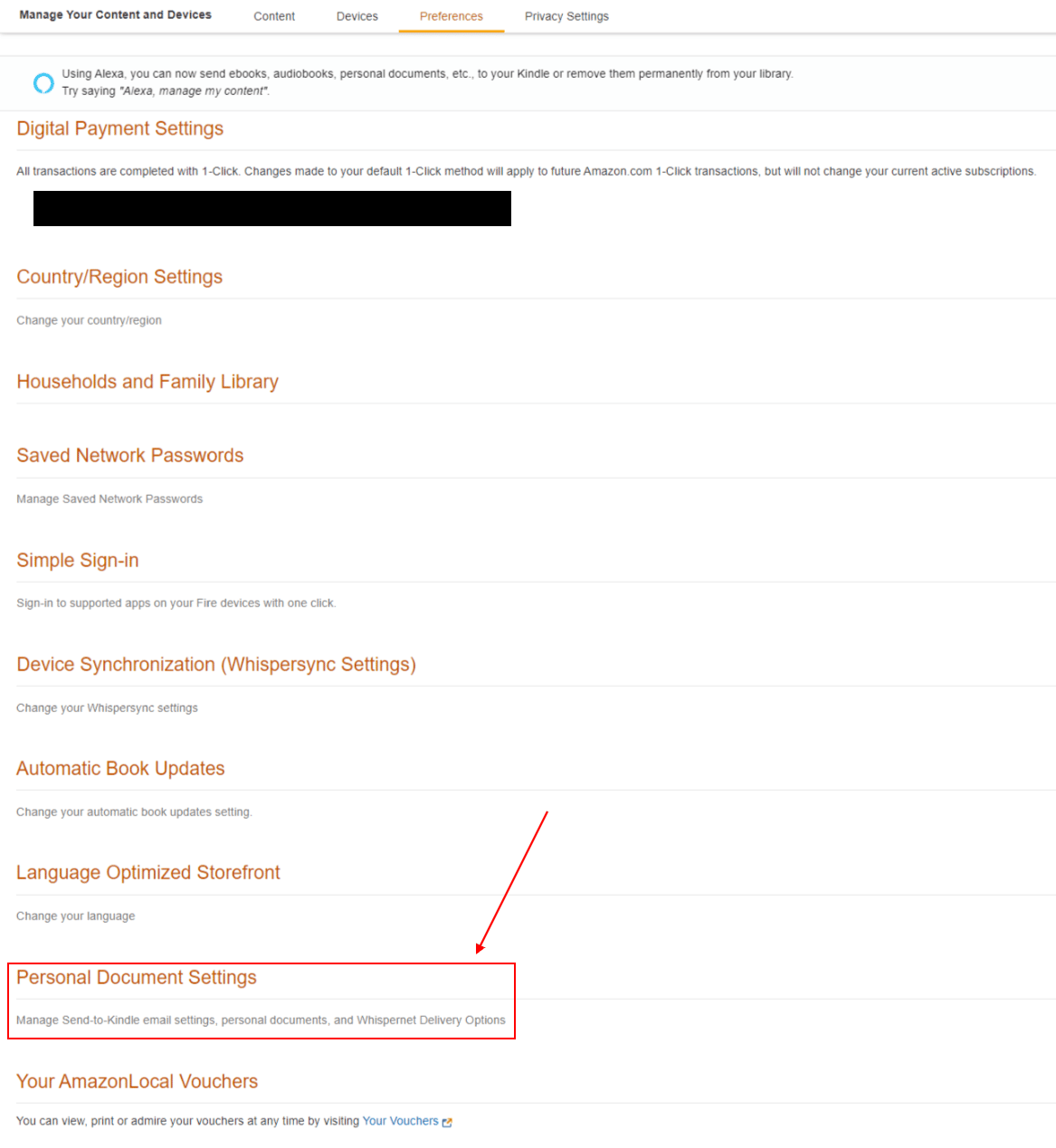
Прокрутите вниз до «Утвержденный список рассылки личных документов». Убедитесь, что электронная почта, которую вы хотите использовать для отправки PDF-файлов, существует. Если нет, вы можете добавить его, нажав «Добавить новый утвержденный адрес электронной почты».
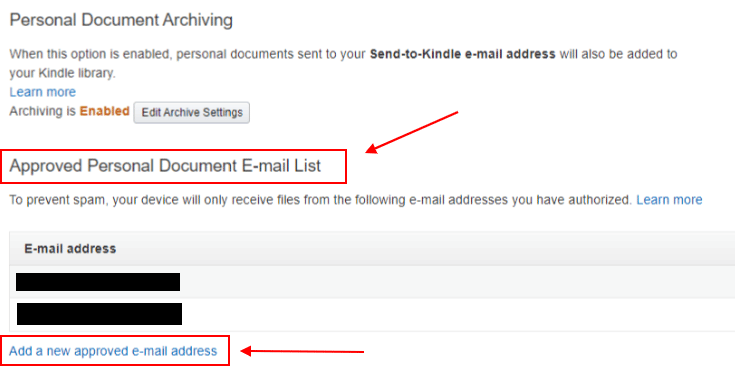
2. Скопируйте и вставьте свой адрес электронной почты Kindle в поле получателя.
Следующие шаги просты.
Вернитесь к новому сообщению электронной почты, которое вы только что создали. Вставьте свой адрес электронной почты Kindle (он должен быть сохранен с предыдущих шагов!) В поле «Кому».
Или, если вы сохранили его в своих контактах, нажмите «Кому» и выберите его из списка сохраненных записей.
Нет необходимости заполнять какие-либо другие поля, включая тему или сообщение. Просто оставьте их пустыми!
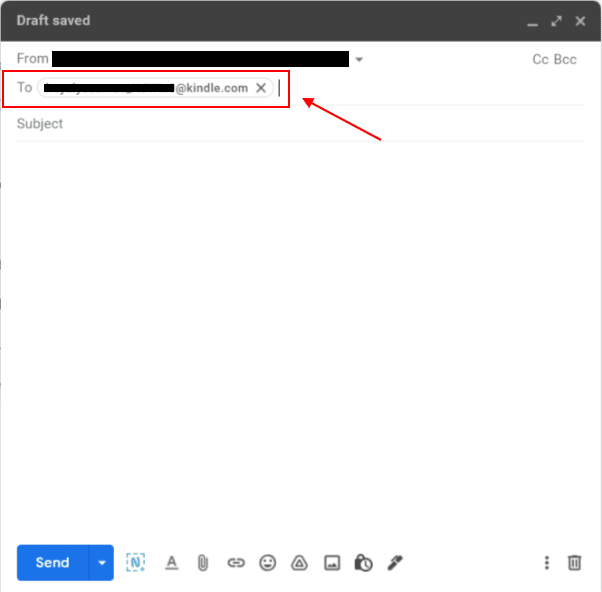
3. Прикрепите свой PDF-файл к электронному письму
Затем прикрепите PDF-файл, который хотите отправить, на Kindle.
Нажмите на значок скрепки на нижней панели инструментов (справа от кнопки «Отправить»).
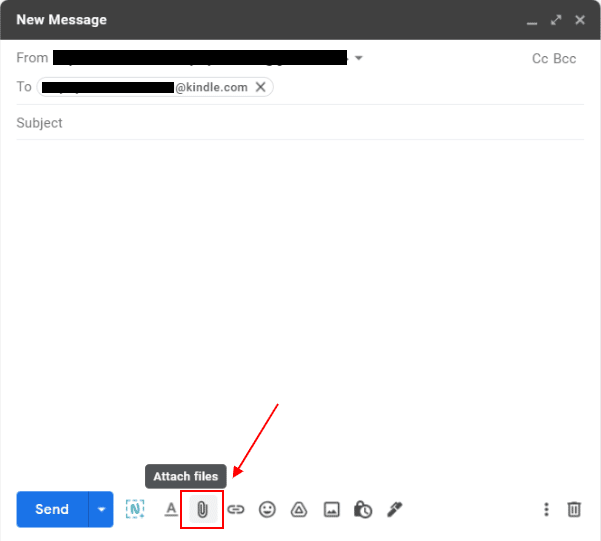
На вашем компьютере должен открыться файловый браузер. Перейдите туда, где вы сохранили свой PDF-файл, и выберите его.
Успешно прикрепленный файл должен появиться в нижней части сообщения электронной почты.
Вот как это выглядит в Gmail:
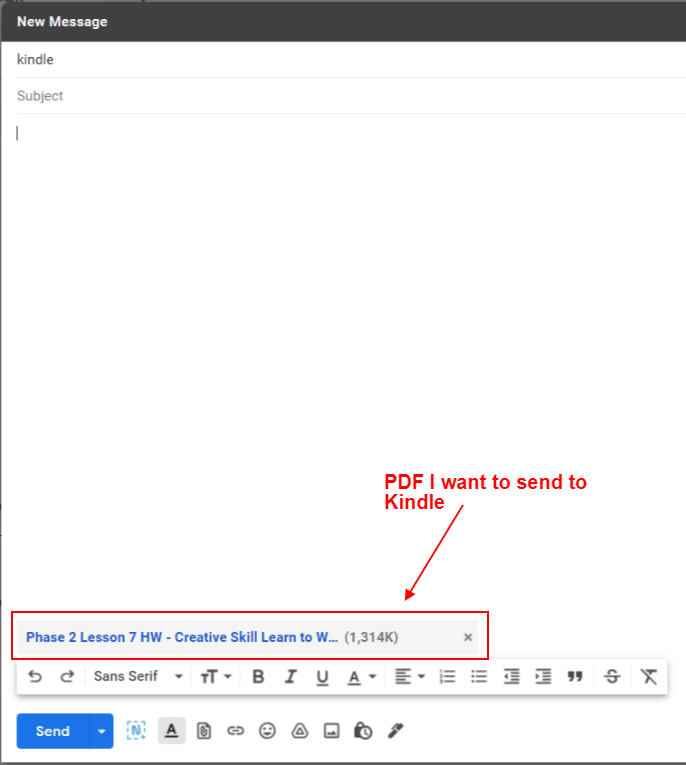
Как видите, PDF-файл, который я хочу прочитать на Kindle, — это домашнее задание из этапа 2, урока 7 системы преобразования контента.
Если вам интересно, это моя программа наставничества, в которой я делюсь навыками, стратегиями и системами, которые помогли мне заработать 70 тысяч долларов в месяц за один год в моем бизнесе (после ЧЕТЫРЕХ лет барахтания и выкачивания 30 тысяч долларов в месяц).
Он включает в себя коучинг в прямом эфире, доступный по запросу путь на основе учебной программы (видео + загружаемые материалы, подобные приведенному выше!), дополнительные ежемесячные групповые звонки по типу вдохновителя и многое другое.
Заинтересованы? Заявки открыты — подайте заявку, чтобы узнать, подходите ли вы.
4. Отправьте PDF-файл на Kindle!
Теперь осталось только нажать «Отправить» и…
И вуаля!
Вы только что успешно отправили свой PDF-файл на Kindle. Теперь он должен появиться в вашей библиотеке контента в разделе «Документы».
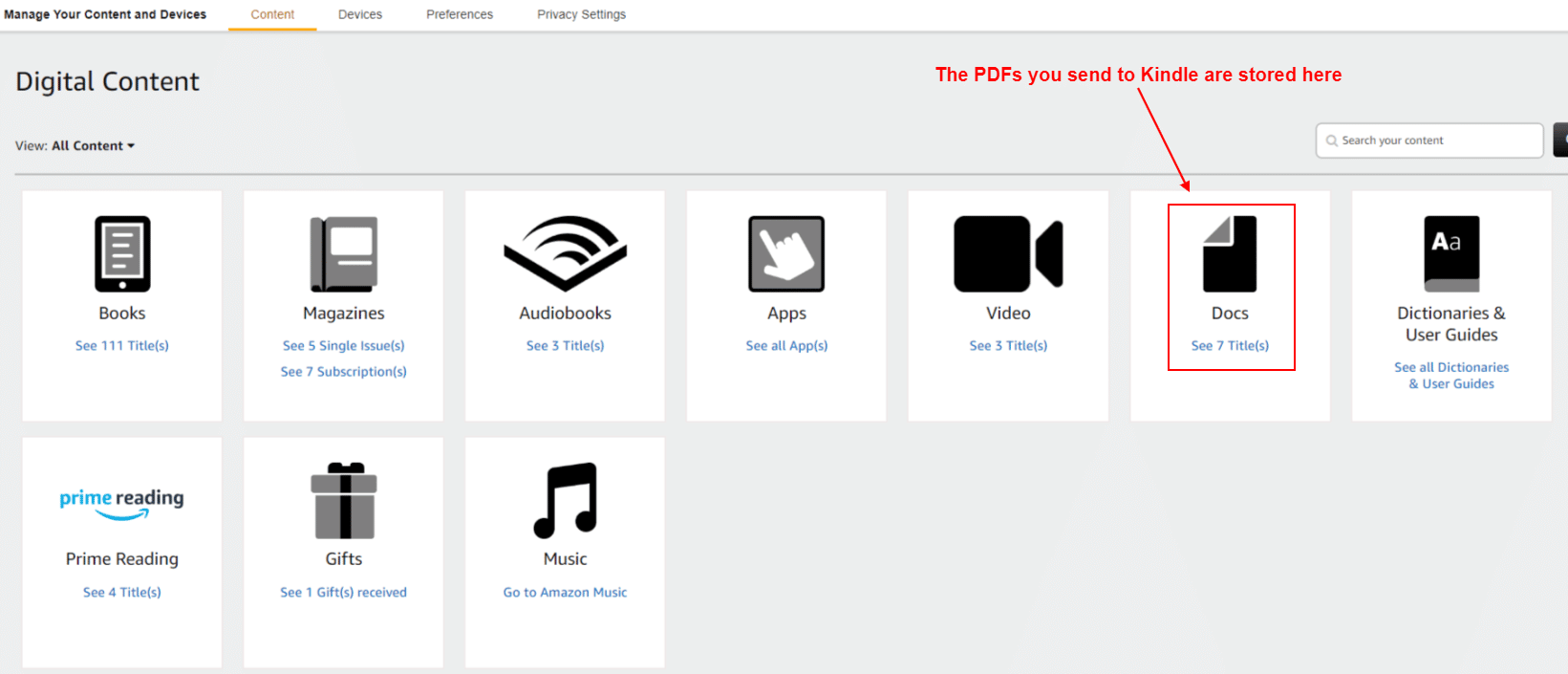
Он также должен автоматически появиться на вашем устройстве Kindle в вашей библиотеке.
Если по какой-то причине он не отображается, попробуйте вручную доставить его прямо на свое устройство со страницы цифрового контента на Amazon:
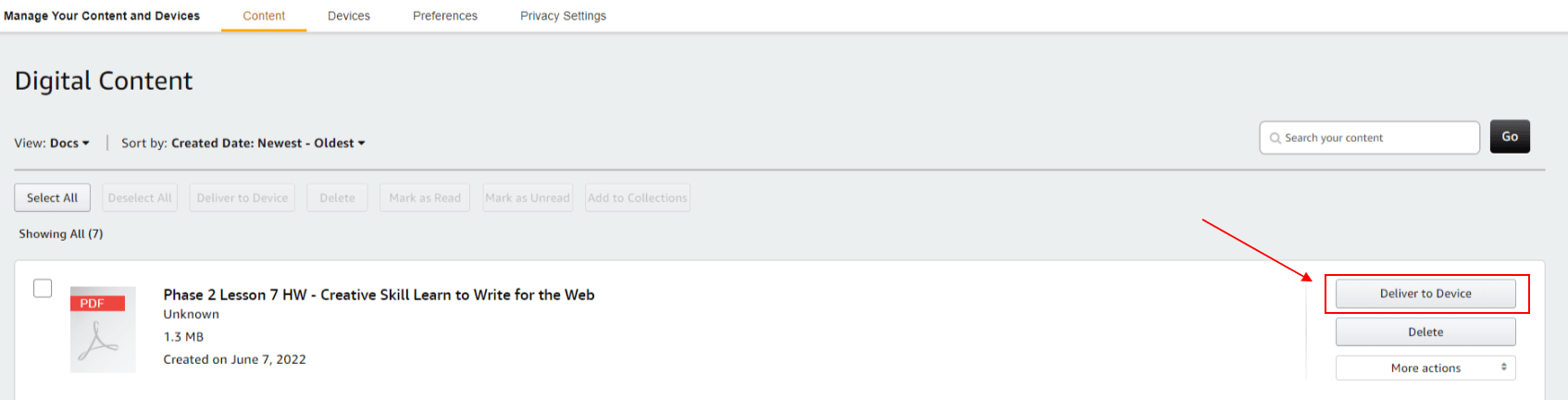
На Kindle вы также можете отфильтровать свою библиотеку по типу («Документы») или статусу («Загружено»), если вы все еще не видите свой PDF-файл.
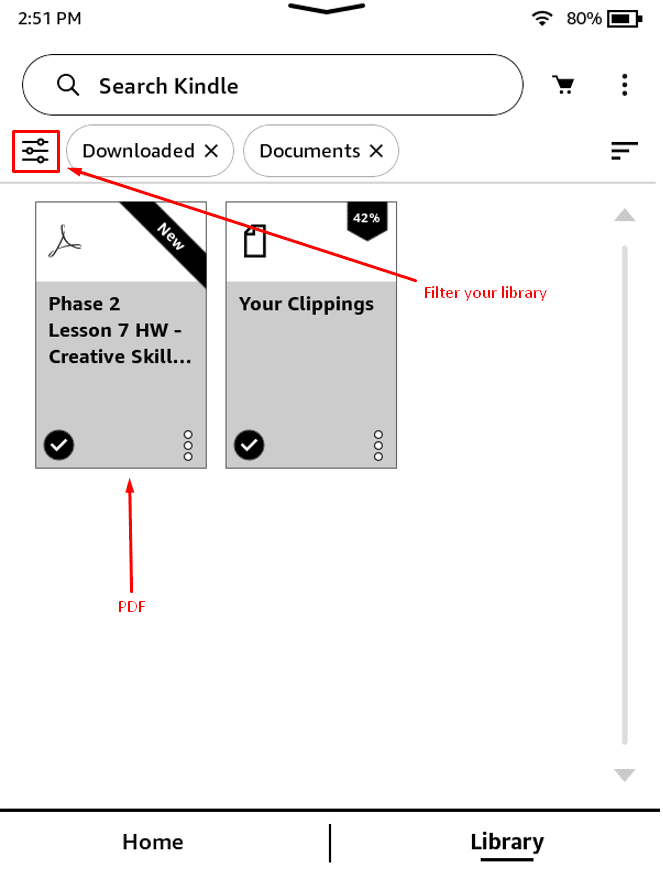
PDF в Kindle? Сделанный. Какие еще навыки пригодятся вам в будущем?
Вам, читающим это…
Да ты.
Кажется, я знаю, кто ты.
Вы тот, кто не боится пойти и получить навыки, которых вам не хватает.
Вам нужен был лучший и простой способ чтения PDF-файлов, поэтому вы нашли это руководство по отправке PDF-файлов на Kindle.
И это потрясающе.
Остается вопрос:
Какие еще навыки могут помочь вам двигаться вперед?
Если вы не только изобретательны, но и предприимчивы, если вы стоите у руля своего растущего бренда, который нуждается в толчке в правильном направлении, я думаю, что могу помочь.
Content Transformation System — это 12-месячная программа коучинга, предназначенная для того, чтобы дать вам навыки, системы и стратегии, которых вам может не хватать в вашем бизнесе. Это те же самые, которые катапультировали мой собственный бренд с 30 тысяч долларов дохода в месяц до 70 тысяч долларов в месяц — и даже больше.
В конце концов, я продал этот бизнес более чем за 1 миллион долларов.
И я делюсь всем, чему научился, создавая этот и другие бренды! – до шести- и семизначных цифр.
Если вы ищете путь к успеху, если вы готовы пойти и получить навыки, которых вам не хватает, помощь здесь.
Подайте заявку сегодня на Систему преобразования контента, чтобы узнать, подходите ли вы.